
В статье — описание наших подходов и примеры использования плагинов Confluence как инструмента для работы с требованиями к продукту. Не претендуем на универсальность, но, возможно, эти подходы помогут при решении ваших задач.
Все изменения в требованиях к новой фиче на одной странице
Мы разрабатываем коробочный продукт в котором более ста функциональных модулей. У каждого модуля есть отдельный документ с требованиями. Фичи нового релиза, как правило, затрагивают много функциональных модулей:

Чтобы понять все изменения в требованиях, проектная команда должна прочитать все документы, которые затрагивает эта фича, и вдобавок к этому разобраться, что именно поменялось в каждом из них. Это долго и неудобно.
Для решения проблемы мы сделали сводный документ по фиче. Он содержит только изменившиеся части требований к функциональным модулям. При этом, если в исходном документе что-то изменится, это будет автоматически отражено в сводном документе по фиче.
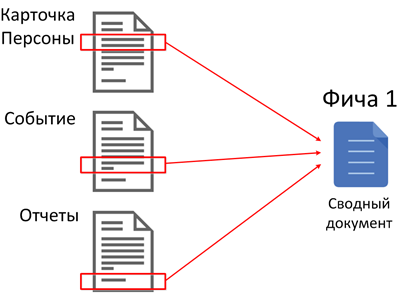
Примерно так это выглядит в жизни:
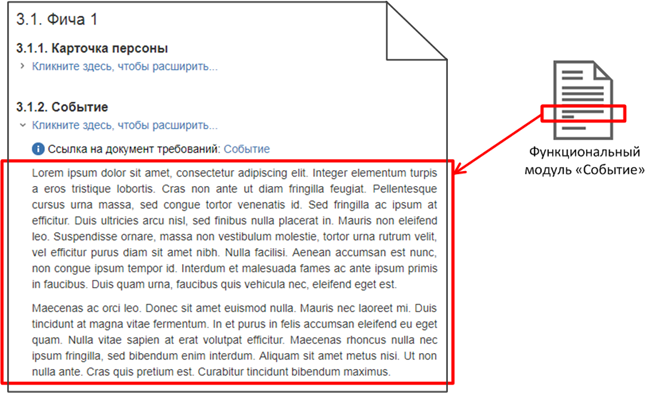
Теперь проектной команде достаточно прочитать один документ, чтобы понять все изменения. Аналитик же один раз «собирает» фичу и не беспокоится, что возникающие изменения нужно поддерживать в двух документах.
Технически это реализовано с помощью плагина Multi Excerpt, который позволяет вставлять части одного документа в разные документы.
Подробнее...
В документе с требованиями к функциональному модулю:
Текст изменившейся части требований обрамляем макросом MultiExcerpt и выделяем фоновой заливкой. Если изменение небольшое (например, поменялась какая-то одна цифра или небольшое предложение), мы добавляем в макрос немного текста вокруг этого изменения, чтобы читатель понимал контекст.

На странице фичи:
Добавляем макрос Multiexcerpt include. В нём указываем, какой блок из какой страницы нужно вставлять:

Готовая страница фичи в режиме редактирования выглядит примерно так:

Текст изменившейся части требований обрамляем макросом MultiExcerpt и выделяем фоновой заливкой. Если изменение небольшое (например, поменялась какая-то одна цифра или небольшое предложение), мы добавляем в макрос немного текста вокруг этого изменения, чтобы читатель понимал контекст.

На странице фичи:
Добавляем макрос Multiexcerpt include. В нём указываем, какой блок из какой страницы нужно вставлять:

Готовая страница фичи в режиме редактирования выглядит примерно так:

Чтобы одним взглядом понять статус всех требований по фиче, мы добавили в сводный документ автоматически обновляемую таблицу с перечнем связанных требований, их статусами, ответственным аналитиком и кратким описанием изменений.
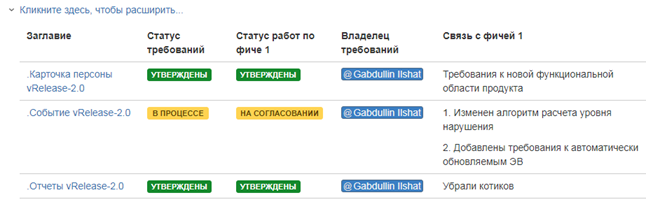
Делается это с помощью стандартных макросов «Отчёт о свойствах страницы» и «Свойства страницы».
Подробнее...
На каждую страницу с требованиями к функциональным модулям добавляется метка (тэг) фичи и макрос «Свойства страницы». В этот макрос добавляется стандартная таблица, в строках которой заполняются нужные свойства (на первый взгляд кажется сложно, но в документации всё подробно описано).
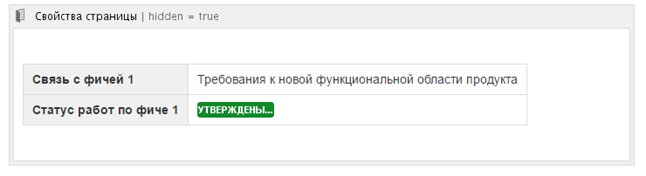
А на страницу фичи добавляется макрос «Отчет по свойствам страницы», в нем указывается метка фичи, а также список свойств, которые необходимо отображать.

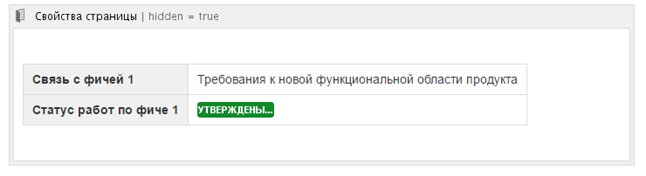
А на страницу фичи добавляется макрос «Отчет по свойствам страницы», в нем указывается метка фичи, а также список свойств, которые необходимо отображать.

«Трассировка» требований
Изменения в требованиях к одному функциональному модулю могут потребовать изменений и в других модулях. Если забыть про связанные изменения на этапе проработки требований, скорее всего, это станет известно достаточно поздно (например, во время тестирования) и повлияет на сроки сдачи релиза. К сожалению, у нас были такие прецеденты.
Чтобы отследить влияние функциональных модулей друг на друга и не забывать о связанных изменениях в требованиях, мы используем функциональные возможности меток (тэгирование). Получается своего рода трассировка требований, но с крупным шагом: на уровне функциональных модулей, а не атомарных требований.
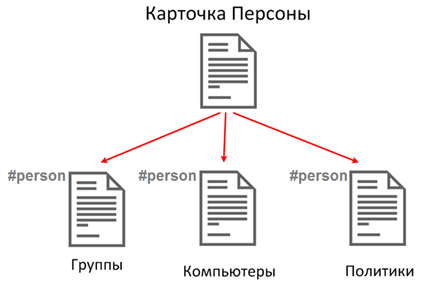
При более чем сотне функциональных модулей и их взаимосвязи даже такой крупный шаг трассировки позволил нам значительно сократить количество случаев, когда аналитик в процессе разработки требований к новой фиче забывает учесть связанные требования.
Для этого мы используем стандартный функционал меток в Confluence и макрос «Результаты поиска».
Подробнее...
На примере функционального модуля «Карточка Персоны»:

В режиме редактирования это выглядит так:
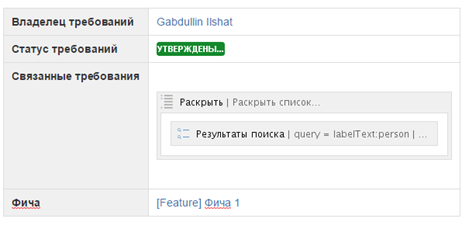
А читатель видит так:

- Находим все функциональные модули, на которые может повлиять изменения требований к карточке Персоны
- Добавляем в них соответствующий тег (в нашем случае это #person)
- Добавляем макрос «Результаты поиска» на странице требований к карточке Персоны

В режиме редактирования это выглядит так:
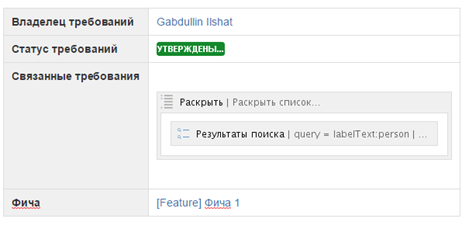
А читатель видит так:

Версионирование требований по релизам
Confluence в паре с плагином Scroll Versions позволяет для каждого нового релиза делать отдельную ветку требований, при этом у всех документов в каждом релизе остается собственная история изменений. Переключение между версиями релизов выполняется в пару кликов. Кроме того, можно сравнивать между собой требования как разных релизов, так и разных версий одного документа внутри одного релиза.

Так выглядит в жизни переключение между версиями релизов:

Комментирование
Для работы с комментариями мы используем плагин Talk.
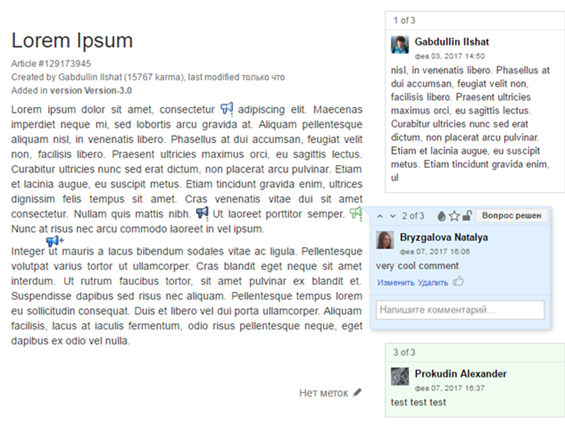
Его плюсы:
- Можно видеть комментарии и отвечать на них в режиме редактирования документа. Это очень удобно, когда надо вносить правки в требования по результатам ревью
- Нет проблем с параллельным комментированием (особенно если вы планируете переход с MS Word + Sharepoint: не нужно блокировать документ целиком), требования может рецензировать одновременно вся проектная команда
- Если комментарий оставляют на странице с фичей в блоке с Multi Excerpt, он автоматически появляется в исходном документе требований
Кроме этого, у него есть приятные функции, такие как выделение комментариев разными цветами, управление видимостью для разных пользователей и лайки.
От стандартного функционала комментирования в Confluence мы отказались, потому что у него были критичные для нас минусы:
- Нельзя использовать в связке с плагином Multi Excerpt
- Не видно комментариев в режиме редактирования документа
- Пропадают комментарии, если изменить текст, к которому они были привязаны
Базовые возможности
Кратко расскажу о базовых возможностях, которые предоставляет Confluence (как и большинство других вики-систем). Чтобы не пересказывать документацию, ограничусь списком того, чем мы в основном пользуемся:
- Сравнение версий документов
- Параллельное редактирование одного документа и автоматическое разрешение конфликтов
- Шаблоны документов. Мы создали шаблоны по всем основным типам документов (функциональный модуль, фича, протокол совещания)
- Гибкие возможности разграничения доступа (вплоть до уровня страницы). Это удобно, например, для аутсорсных сотрудников, которым нельзя предоставлять доступ сразу ко всем требованиям
- Экспорт документов в различные форматы (очень выручает в тех редких случаях, когда возникает необходимость передачи документов наружу)
- Интеграция с JIRA. Можно автоматически вставлять статус задач, сроки согласований и прочей информации из тикетов JIRA
Переход с MS Word
Есть несколько неочевидных вещей, с которыми почти сразу сталкиваешься после перехода с Word на Confluence.
Нумерация заголовков
Чтобы добавить автоматическую нумерацию заголовков, нужно обрамить текст макросом Numbering headings.

Гиперссылка на раздел
Чтобы внутри документа сослаться на какую-нибудь часть документа или заголовок раздела, нужно сначала добавить макроc Anchor (в русской локализации он называется «Анкер»), а затем добавить гиперссылку на него из нужной части документа.
Подробнее...
Добавляем макрос Anchor и указываем его имя (Вставить -> Другие макросы -> «Anchor»):

Так он выглядит в документе в режиме редактирования:
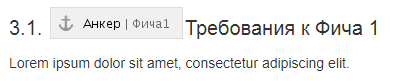
Затем вставляем ссылку на этот якорь в документе (Вставить -> Ссылка -> Дополнительно):
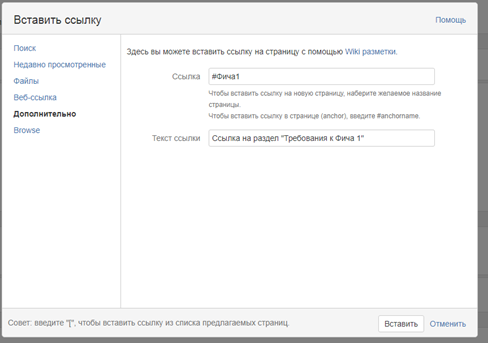
В официальной документации сказано, что ссылку на заголовок можно сделать и без макроса Ancor, но тогда ссылка будет терять работоспособность при изменении текста заголовка.

Так он выглядит в документе в режиме редактирования:
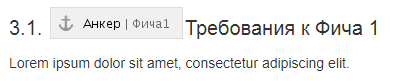
Затем вставляем ссылку на этот якорь в документе (Вставить -> Ссылка -> Дополнительно):
- Для создания ссылки на другой документ перед названием якоря указываем название документа, на который нужно сослаться, затем символ «#» и после него название якоря
- Для создания ссылки на текущий документ перед названием якоря просто указываем символ «#»
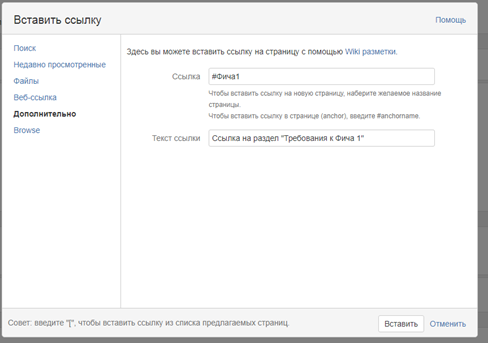
В официальной документации сказано, что ссылку на заголовок можно сделать и без макроса Ancor, но тогда ссылка будет терять работоспособность при изменении текста заголовка.
Цвет фона текста
Сделать нестандартное визуальное оформление текста, в частности выделить фон текста
заливкой, можно с помощью Markdown-разметки (Вставить -> Разметка, Markdown).
Это не очень удобно, но другого способа выделять текст заливкой мы пока не нашли.
Из минусов:
- Копирование и вставка из буфера обмена размеченного таким образом текста как правило ведет к потере разметки
- Изменить разметку можно только в режиме редактирования исходного кода страницы

Используйте этот код
Для заливки мы используем такой код:
Подставьте RGB-код нужного вам цвета.
Для любителей автоматизации есть еще один лайфхак: можно сначала в визуальном редакторе изменить цвет текста, а потом в режиме редактирования исходного кода страницы с помощью регулярных выражений сделать автозамену HTML-разметки выделения текста цветом на заливку.
<span style="background-color: rgb(202,225,255);">текст</span>
Подставьте RGB-код нужного вам цвета.
Для любителей автоматизации есть еще один лайфхак: можно сначала в визуальном редакторе изменить цвет текста, а потом в режиме редактирования исходного кода страницы с помощью регулярных выражений сделать автозамену HTML-разметки выделения текста цветом на заливку.
На этом всё. Задавайте вопросы в комментариях!
Автор статьи: Ильшат Габдуллин g1r
